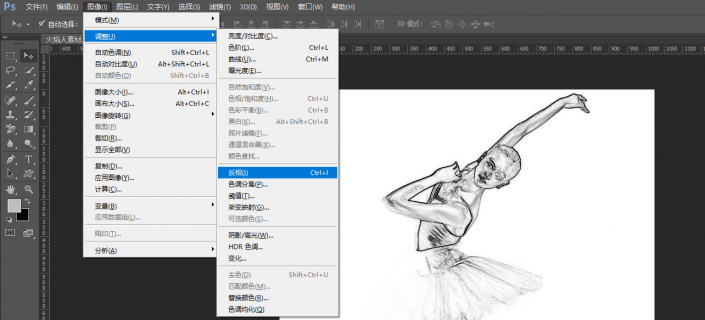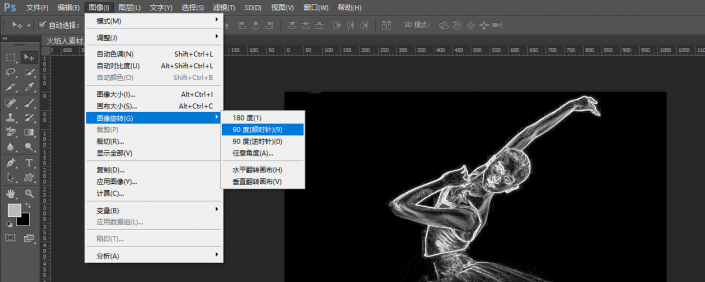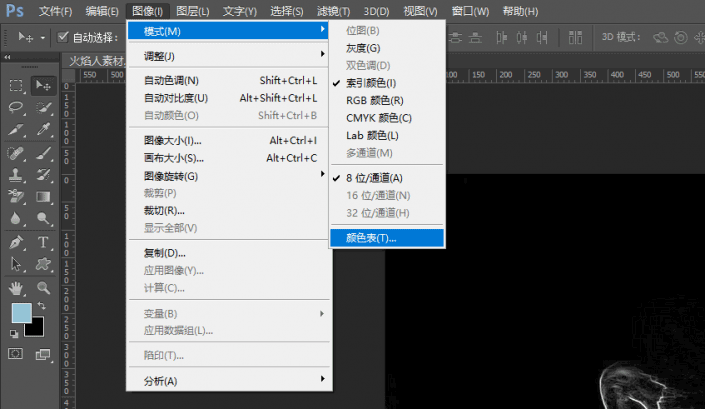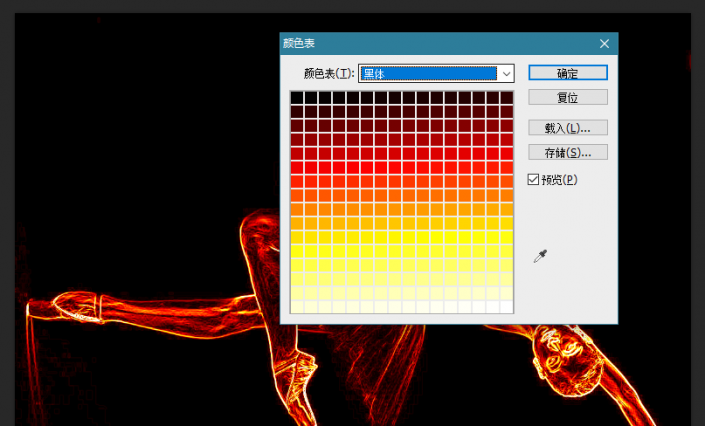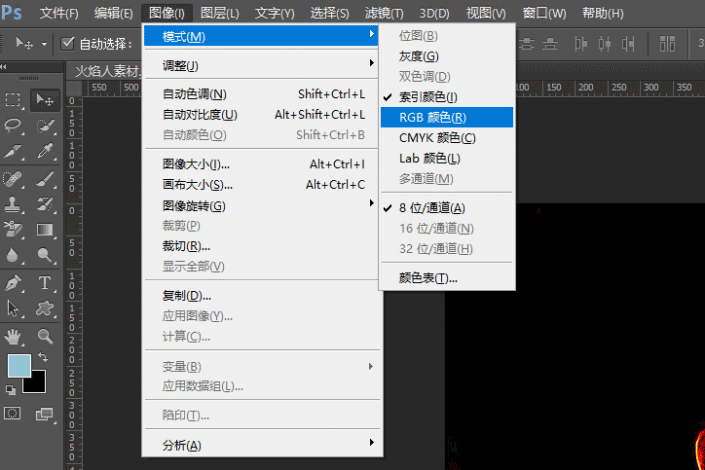火焰效果,通过PS中的滤镜把芭蕾舞者做成“火影舞者”(2)
来源:站酷
作者:Tammy_June
学习:5085人次
4.在[图像]中选择反相
5.在[图像]中选择图像旋转,顺时针旋转90度
6.在[图像]中选择索引颜色,确定拼合图层
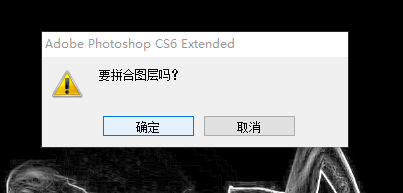
7.在[图像]模式中选择颜色表,颜色表选项中选择黑体并确定,就能看到火人的原型啦
8.在[图像]中将色彩模式更改回RGB模式
学习 · 提示
相关教程
关注大神微博加入>>
网友求助,请回答!